现在操作系统中同类的软件是数量繁多,这就出现了默认使用哪个应用程序打开文件的问题。就以Windows10中的浏览器为例,系统默认的为Microsoft Edge浏览器,许多用户更习惯于使用相伴多年的IE浏览器或Chrome浏览器。虽然可以把IE浏览器固定到任务栏中,可是一旦点击其他应用软件或文档中的链接,默认的还是用Edge浏览器打开。那么如何设置Win10系统默认的浏览器等默认应用程序呢?方法如下:
依次进入“设置 – 系统”,在左侧选择“默认应用”选项。如图:

或者,当启动其它浏览器时提示“设为默认浏览器”(例如启动Google Chrome浏览器时,见下图),点击即可直接跳转到上面的“设置 – 系统 – 默认应用”设置窗口。

然后在右侧窗口中就会让你选择默认的应用,向下滚动窗口找到“Web浏览器”,这里显示默认的正是Microsoft Edge浏览器,点击Microsoft Edge即弹出“选择应用”列表,显示了当前系统中安装的所有浏览器。选择IE浏览器或其它想要设置为默认的浏览器即可。
其他的播放音频、视频,查看照片,地图等默认应用的设置方法与此类似。
Win10设置默认浏览器等默认应用程序的方法
版权声明:本文采用知识共享 署名4.0国际许可协议 [BY-NC-SA] 进行授权
文章名称:《Win10设置默认浏览器等默认应用程序的方法》
文章链接:https://www.adaigou.net/win10/2347.html
本站资源仅供个人学习交流,请于下载后24小时内删除,不允许用于商业用途,否则法律问题自行承担。
文章名称:《Win10设置默认浏览器等默认应用程序的方法》
文章链接:https://www.adaigou.net/win10/2347.html
本站资源仅供个人学习交流,请于下载后24小时内删除,不允许用于商业用途,否则法律问题自行承担。
 阿呆狗
阿呆狗






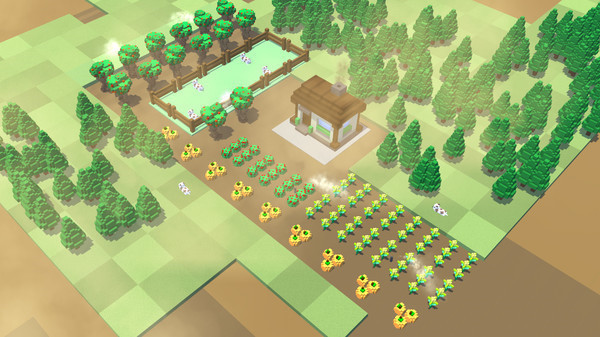
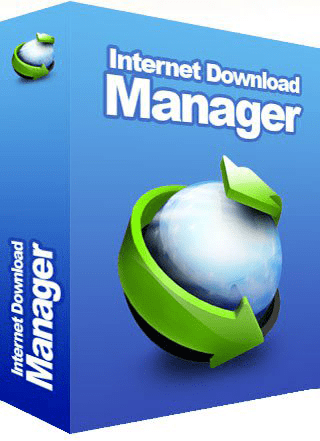

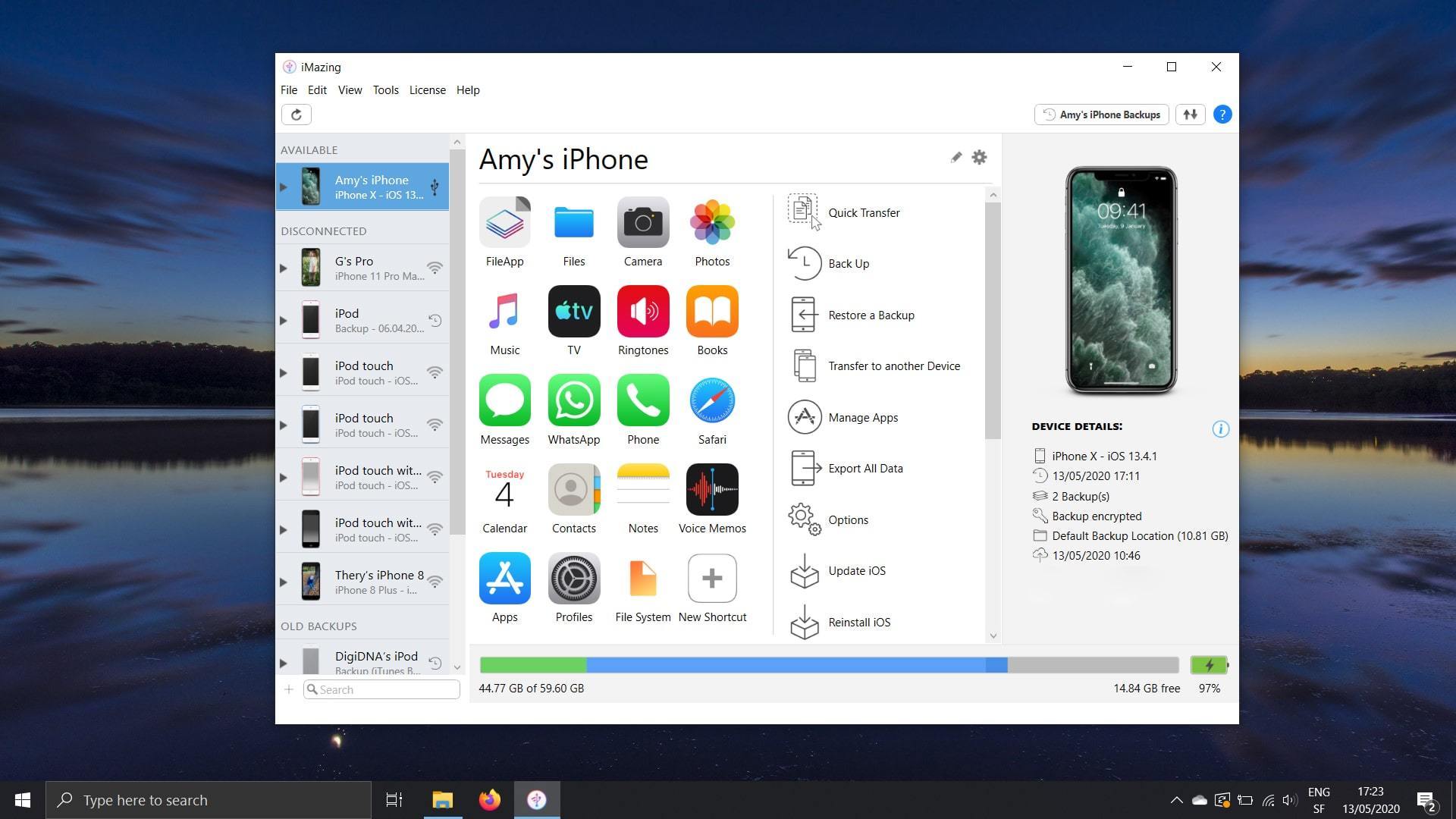


评论前必须登录!
注册